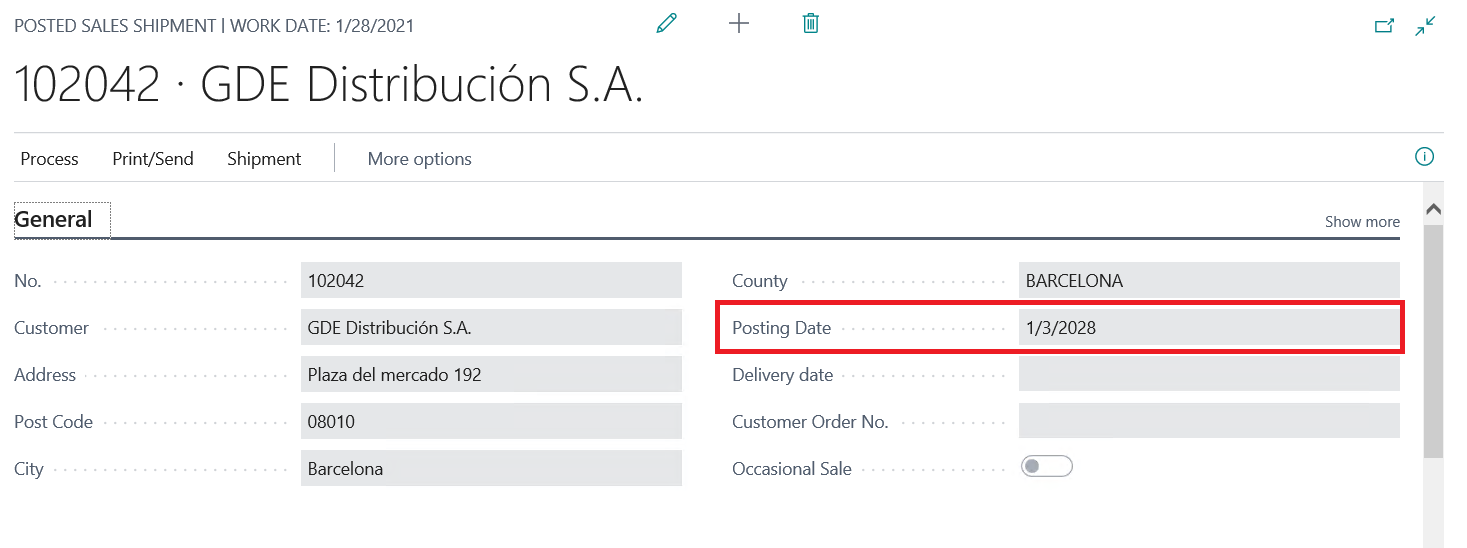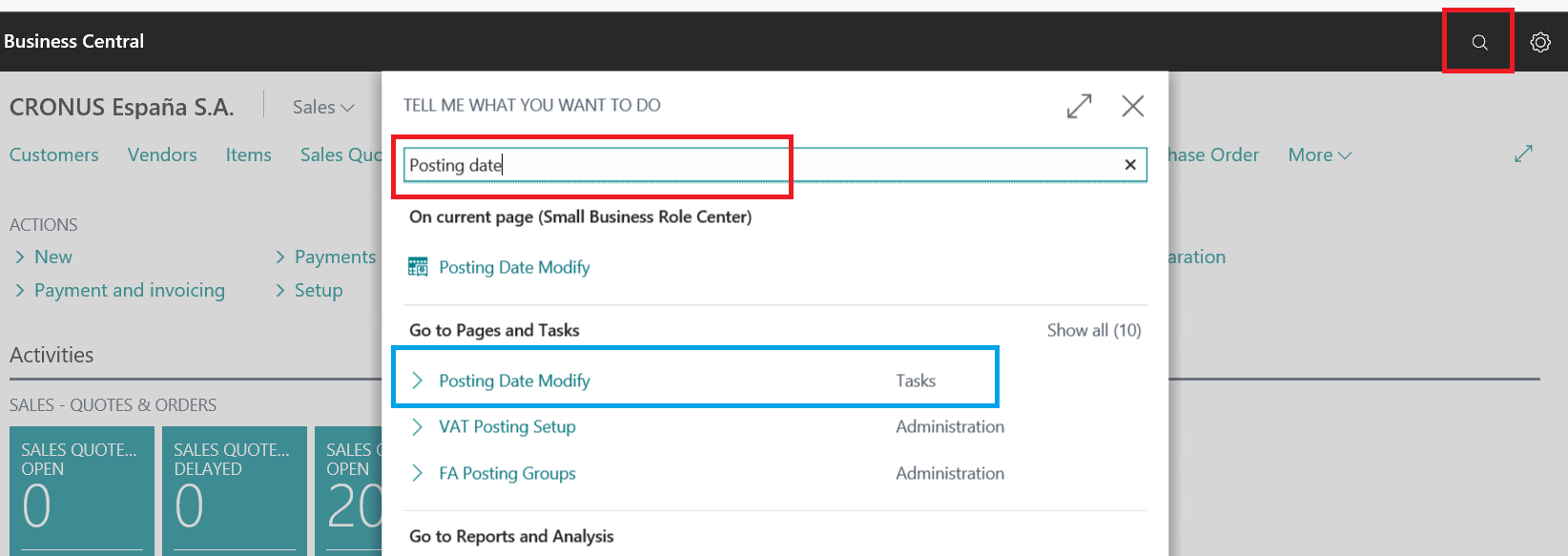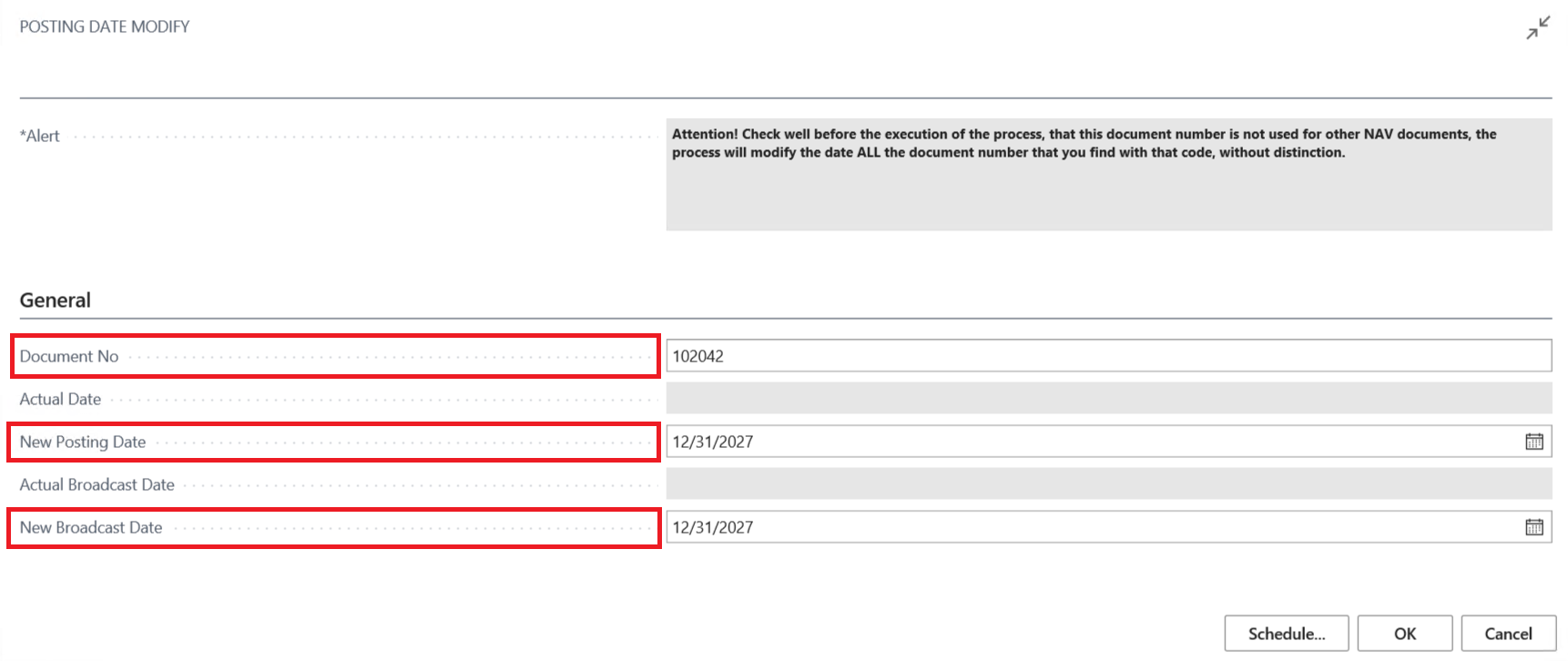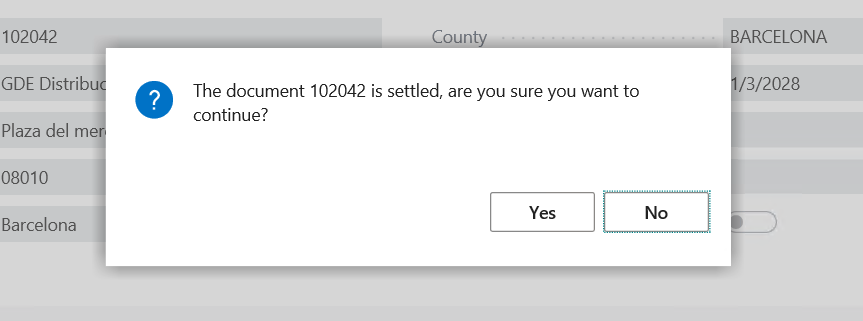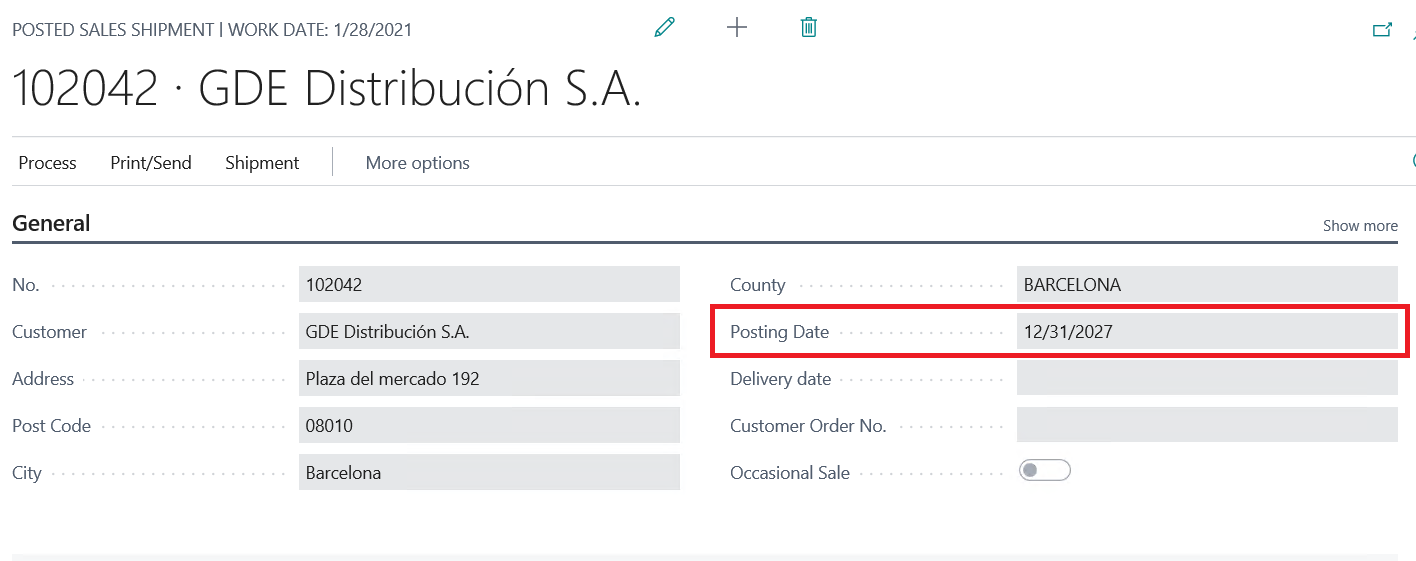Modificación fecha registro
En ocasiones, puede darse el caso que nos hayamos equivocado en la fecha de registro de un documento, consecuencia que nos ha llevado ha realizar un abono o anulación de documento, para volver a realizarlo con la fecha correcta.
Ahora, podemos modificar esa fecha de registro sin tener que realizar abonos o anulaciones de documentos.
En el siguiene ejemplo, supongamos que hemos registrado un albarán con fecha incorrecta y que queremos modificar.
Accedemos a la página desde el buscador de Business Central tecleando Modificación fecha registro.
Una vez en esta página, escribiremos el documento al que queremos modificar la fecha de registro en el campo "Nº Documento", y la nueva fecha de registro en el campo "Nueva fecha de registro".
Adicionalmente, observamos que también podemos modificar la nueva fecha de emisión de documento.
Cuando completemos los campos y pulsemos "Aceptar", el sistema nos advertirá si el documento está liquidado.
Y una vez pulsemos en "Sí", realizará la modificación de fecha de registro del mismo.